I když to bylo propuštěno, někteří lidé hlásili, že se setkali s Windows 10. října 2018 Problémy s aktualizací od jeho stahování a instalace.
Pokud narazíte na problémy s aktualizací systému Windows 10. 10. 2018, získali jste pokrytí a shromáždili všechny problémy Windows 10. října a opravy zde v této praktické příručce.
Pokud jste narazili na problém s aktualizací Windows 10. října 2018, který jsme nezahrnovali, následujte a napište nám a uděláme vše, co je v našich silách, abychom našli řešení. Budeme i nadále aktualizovat tento článek se všemi nejnovější problémy a opravy, když o nich slyšíme.
- Jak stáhnout a nainstalovat Windows 10. října 2018 Update právě teď
Jak opravit systém Windows 10. října 2018 Aktualizovat problémy s instalací
Pokud se setkáte s problémy při instalaci systému Windows 10. října 2018 Aktualizace prostřednictvím nástroje pro aktualizaci systému Windows 10, neměňte paniku. Systém Windows 10 obsahuje vestavěný nástroj pro odstraňování problémů, který může pomoci identifikovat problémy. Také můžete obnovit aplikaci Windows Update, která vám pomůže spustit instalaci.
Chcete-li to provést, klepněte na nabídku Start a poté klikněte na ikonu ozubeného kola vlevo, čímž se otevře okno Nastavení. Klikněte na tlačítko Aktualizovat Zabezpečení „a poté“ Odstraňování problémů „. Klikněte na „Windows Update“, poté na „Spusťte nástroj pro odstraňování problémů“ a postupujte podle pokynů a klikněte na tlačítko „Použijte tuto opravu“, pokud nástroj pro řešení problémů najde řešení.

Uvolněte místo na disku
Stejně jako u dřívějších důležitých aktualizací pro systém Windows 10 vyžaduje aktualizace října 2018 určité množství místa na pevném disku k úspěšnému stažení a instalaci. Pokud je váš hlavní pevný disk (kde je nainstalován systém Windows 10, obvykle jednotka C:), je téměř plný, pak se při pokusu o instalaci aktualizace systému Windows 10. října 2018 setkáte s problémy.
Aktualizace v říjnu 2018 vyžaduje 16 GB volného místa pro 32bitovou verzi, zatímco 64bitová verze potřebuje 20 GB na pevném disku, kde je nainstalován systém Windows 10.
Takže první věc, kterou byste měli udělat, pokud instalace aktualizace systému Windows 10. října 2018 selže, je zkontrolovat místo na disku v Průzkumníku Windows. Pokud je nedostatek místa, vyzkoušejte v poli Vyčištění disku v poli hledání na hlavním panelu a vyberte systémový disk (obvykle jednotka C:).

Klikněte na tlačítko OK a potom zaškrtněte políčka souborů, které chcete smazat. Ty by měly být bezpečné odstranit, ale nezapomeňte, že je nemůžete obnovit, jakmile budou pryč. Bude vám řečeno, kolik místa ušetříte. Klikněte na „OK“ a pak na „Odstranit soubory“ pro odstranění souborů. Pokud chcete vytvořit více místa, klikněte na tlačítko „Vyčistit systémové soubory“.
Jakmile to bude hotovo, zkuste znovu stáhnout a nainstalovat aktualizaci Windows 10. října 2019.
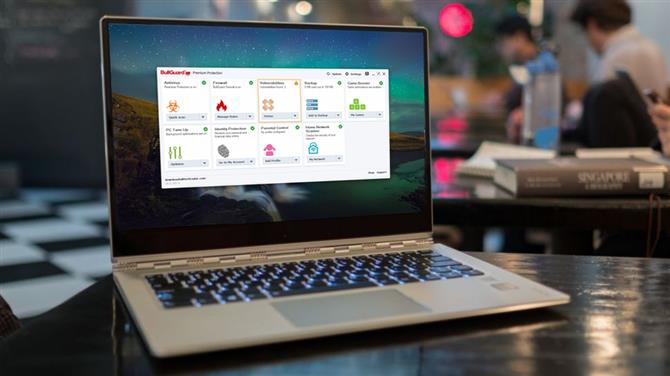
Zakázat antivirový software
Antivirový software je určitě užitečný, ale může někdy způsobit problémy při pokusu o instalaci aktualizace systému Windows 10. října 2018.
Pokud máte nainstalován antivirový software, zkuste jej před pokusem o instalaci aktualizace systému Windows 10. října 2018 zkusit tuto chybu opravit. Po dokončení instalace byste ji měli povolit a použít ji normálně.
Možná budete muset dočasně odinstalovat software. Stačí se přesvědčte, že ji znovu nainstalujete, jakmile se aktualizace úspěšně nainstaluje.
Obnovte aktualizaci
Pokud stále dochází k problémům při pokusu o instalaci aktualizace systému Windows 10. října 2018, možná budete muset obnovit aktualizační službu a zkusit znovu.
Chcete-li to provést, otevřete Příkazový řádek zadáním ‚CMD‘ do vyhledávacího panelu a pravým klepnutím na ‚Příkazový řádek‘. Vyberte možnost Spustit jako správce.

Po otevření zadejte následující a stisknutím klávesy Enter za každým řádkem:
net stop wuauservnet zastávka bitsnet stop cryptsvcRen% systemroot% \ SoftwareDistribution \ SoftwareDistribution.bakRen% systemroot% \ system32 \ catroot2 catroot2.baknet start wuauservnet start bitsnet start cryptsvc
Poté restartujte počítač a zkuste znovu nainstalovat aktualizaci října 2018.
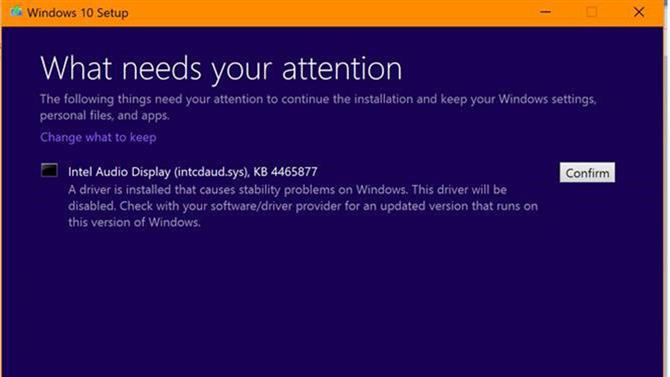
Windows 10. října 2018 Aktualizujte problémy s instalací procesorů Intel
Byly hlášeny zprávy, že aktualizace Windows 10.10.2018 narazí na problémy s některými novějšími CPU Intel. Zdá se, že má problémy s kompatibilitou se Skylake (6. generace) nebo s novějšími procesory Intel.
Zdá se, že problém je způsoben ovladačem Intel Display Audio pro některé z těchto čipů a společnost Microsoft bere na vědomí, že může způsobit nadměrné používání procesoru a sníženou životnost baterie.
Pokud máte čip, který je ovlivněn, objeví se okno „Co potřebuje vaši pozornost“ a varuje, že ovladač Intel Display Audio způsobuje problémy se stabilitou a bude zakázán.
Bude tlačítko „Potvrdit“, ale ne stiskněte jej, protože aktualizace systému Windows 10. října 2018 selže.
Společnost Microsoft se zabývá opravou a uvedla blok na instalaci aktualizace na postižených počítačích.
Intel uvedl, že to ovlivňuje některé Skylake nebo novější čipy, používající verze 10.25.0.3 až 10.25.0.8 tohoto konkrétního ovladače.
Pokud však máte v počítači nainstalován program Intel Graphics Driver 24.20.100.6286 nebo vyšší, údajně již obsahuje opravu problému (protože běží s verzí 10.25.0.10 ovladače Intel Display Audio). Takže byste měli být v pohodě, pokud je tomu tak, a žádná varovná zpráva by neměla vyskočit.
Jak opravit říjen 2018 Aktualizovat chybu 0x800F0922
Pokud aktualizace systému Windows 10. října 2018 selže s chybou 0x800F0922, může to být způsobeno tím, že máte aktivní připojení VPN, které zasahuje do systému Windows 10 a obrať se na aktualizační servery. Chcete-li tento problém vyřešit, odpojte se od serveru VPN a zkuste to znovu.
Pokud nevíte, co je VPN (virtuální privátní síť), znamená to, že pravděpodobně nemáte připojení, ale zeptejte se správce IT.
K této chybě může dojít také v případě, že systémový vyhrazený oddíl na pevném disku je plný nebo není dostatečně velký. Softwarový nástroj třetí strany vám může pomoci změnit velikost vašeho oddílu.
Aktualizace Windows 10. října 2018 nainstalujte pomocí rozhraní USB
Pokud máte stále potíže s stahováním a instalací aktualizace systému Windows 10. října 2018, měli byste se pokusit jej nainstalovat z jednotky USB.
Budete potřebovat prázdný disk DVD nebo USB k přidání instalačních souborů s minimálně 5 GB volného místa. Pokud nemáte náhradní disk, podívejte se na náš seznam nejlepších USB flash disků 2018.
Stáhněte a nainstalujte nástroj, otevřete ho a souhlaste s licenčními podmínkami. Na obrazovce „Co chcete dělat?“ Klikněte na „Vytvořit instalační médium pro jiné počítače“ a pak vyberte možnost „Další“. Zvolte jazyk, edici a 32bitové nebo 64bitové a vyberte buď ‚USB flash drive‘ nebo ISO soubor ‚v závislosti na tom, zda instalujete z USB nebo z DVD (vyberte ISO pro tento disk).
Použijte následující přímé odkazy ke stažení systému Windows 10. října 2018 Aktualizovat soubory ISO:
- Windows 10. října 2018 Aktualizace 1809 (64 bitů)
- Windows 10. října 2018 Aktualizace 1809 (32 bitů)
Jakmile nástroj naformátuje a vytvoří instalační jednotku, můžete restartovat počítač, zavést systém z jednotky a nainstalovat aktualizaci Windows 10. 10. 2018 od začátku. Návod „Jak nainstalovat Windows 10“ vám ukáže jak.
Jak opravit systém Windows 10. října 2018 Aktualizovat problémy s nástrojem pro vytváření médií
Nástroj pro vytváření médií je praktická aplikace od společnosti Microsoft, která vám umožní nainstalovat aktualizaci systému Windows 10. října 2018 pomocí jednotky USB nebo DVD. Někteří lidé však při používání používají problémy.
Pokud nástroj pro vytváření médií uvízne, když se pokoušíte stáhnout soubory aktualizace systému Windows 10. října 2018, zkuste zavřít a znovu otevřít aplikaci Media Creation Tool. Jakmile aplikace stáhne soubory, rychle odpojte počítač od sítě (buď odpojte ethernetový kabel nebo vypněte adaptér Wi-Fi).

Instalace by měla pokračovat (aniž byste zkontrolovali internet pro více souborů) a po dokončení instalace se můžete znovu připojit k internetu. Nakonec otevřete službu Windows Update (Nastavení> Aktualizovat Zabezpečení> Aktualizace systému Windows) a klepnutím na tlačítko Zkontrolovat aktualizace stáhněte konečné soubory.
Někteří lidé při používání nástroje pro vytváření médií dostávají chybovou zprávu „DynamicUpdate“. Chcete-li to vyřešit, otevřete Průzkumník souborů a přejděte do složky C: \ $ Windows. ~ WS \ Sources \ Windows \ sources.
Měla by se zobrazit aplikace s názvem Setupprep.exe. Poklepáním na něj spustíte aktualizační program.
Jak opravit chybu „Aktualizace nelze použít na váš počítač“
Pokud se pokusíte nainstalovat aktualizaci systému Windows 10. října 2018 a zobrazí se chybová zpráva s názvem „Tato aktualizace se nevztahuje na váš počítač“, musíte se ujistit, že máte nainstalovány všechny nejnovější aktualizace systému Windows.
Chcete-li to provést, přejděte do nabídky Nastavení> Aktualizovat Zabezpečení> Aktualizace systému Windows a klikněte na ‚Zkontrolovat aktualizace‘. Nainstalujte všechny nalezené aktualizace a zkuste znovu nainstalovat aktualizaci Windows 10. října 2018.
Jak opravit problémy, které zastaví Windows 10. října 2018 Aktualizace od dokončení instalace
Není nic více frustrující než vidět aktualizaci zdánlivě nainstalovat bez problému, a pak dostat chybovou zprávu na poslední chvíli.
Někteří lidé hlásí, že se setkávají s chybou: Aktualizace jsme nemohli dokončit. Odvolání změn. Nevypínejte počítač „a“ Chyba: Selhání konfigurace aktualizací systému Windows. Obnovení zpráv změn, které brání Windows 10. října 2018 Aktualizace od dokončení instalačního procesu.

Chcete-li zjistit, co se stalo, můžete přejít na Nastavení> Aktualizovat Zabezpečení> Aktualizace systému Windows a klepnutím na tlačítko Historie aktualizací.
Mělo by se vám ukázat, jaké problémy se vyskytly. Zaznamenejte si to a pak se podívejte na internet k řešení.
Jak odinstalovat Windows 10. října 2018 Aktualizace
Pokud stále dochází k problémům s aktualizací Windows 10 října 2018 nebo se vám nelíbí změny provedené společností Microsoft, můžete odinstalovat aktualizaci v říjnu 2018 a vrátit se k předchozí verzi systému Windows.
Nebudeme to vlastně doporučovat, jelikož byste mohli upustit od budoucích aktualizací zabezpečení společnosti Microsoft, ale pokud byste se raději vrátili, dokud nebudou odstraněny všechny chyby a potíže s aktualizací Windows 10. října 2018, postupujte podle těchto kroků.
Nejprve přejděte do části Nastavení> Aktualizovat zabezpečení> Obnovení a klepněte na tlačítko Začínáme podle části „Vrátit se k předchozí verzi systému Windows 10“.
Objeví se okno s dotazem, proč se chcete vrátit k předchozí verzi. Odpovězte na otázku (to pomůže společnosti Microsoft vylepšit budoucí verze systému Windows) a potom klepněte na tlačítko Ne, díky ‚z dalšího okna. Zde se vás zeptá, zda chcete zkontrolovat případné aktualizace.
Klikněte na tlačítko Další v následujícím okně a potom na tlačítko Další a ujistěte se, že máte podrobný popis protokolu Windows. Nakonec klepněte na tlačítko „Vrátit se k dřívějšímu sestavení“ a odinstalace aktualizace systému Windows 10. října 2018.
Pokud počkáte 10 dní, než odinstalujete aktualizaci systému Windows 10. října 2018, můžete tuto možnost odstranit. Bohužel jediný způsob, jak odinstalovat aktualizaci v říjnu roku 2018, je provedení nové instalace systému Windows 10 pomocí souboru ISO starší verze.
- Podívejte se na náš seznam nejlepších notebooků roku 2018
